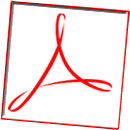Die besten Tastenkürzel
Adobe Reader 6
Zwischen Zoomstufen umschalten: [STRG] + [Z] Bei vielen Bildern ist die normale Lupe zum Vergrößern von Abbildungen vorzuziehen, da sie schneller arbeitet. Bei wenigen Bildern hingegen überzeugt die stufenlos arbeitende dynamische Lupe. Mit [Strg]+[Z] können Sie zwischen diesen Werkzeugen umschalten. Dynamischer Zoom: [STRG] + [LEER] + [SHIFT] + MAUSBEWEGUNG Um während des Lesens ein Dokument dynamisch zu vergrößern oder zu verkleinern, drücken Sie diese Tastenkombination und bewegen die Maus nach oben oder unten. Vergrößern oder verkleinern: [STRG] + [+] oder [-] Mit dieser Kombination vergrößern oder verkleinern Sie den Text um jeweils 25 Prozent. Umschalten zw. Text- & Bildauswahl: [STRG] + [V] Je nachdem, ob Sie Bilder oder Texte markieren und kopieren wollen, müssen Sie das Text- oder Bildauswahlwerkzeug verwenden. Mit diesem Shortcut gelingt der Wechsel ruck, zuck. |
|||||||||||||